Настр.проводн.LAN
Конфигурирование проводной локальной сети.
-
MENU →
 (Сеть) → [Настр.проводн.LAN] → нужная установка.
(Сеть) → [Настр.проводн.LAN] → нужная установка.
Подробности пунктов меню
- Настр. IP-адреса:
- Установка необходимости настройки IP-адреса для проводной локальной сети автоматически или вручную.
- Отобр. инф. пр.LAN:
- Отображение информации о проводной локальной сети для данного изделия, например, MAC-адреса или IP-адреса.
- IP-адрес:
- Если IP-адрес вводится вручную, введите фиксированный адрес.
- Маска подсети/Шлюз по умолчанию/Основн. DNS-сервер/Дополн. DNS-сервер:
- Если вы установили [Настр. IP-адреса] в [Ручной], введите каждый из адресов в соответствии с сетевым окружением.
Совет
- Информация, отличная от MAC-адреса, отображается при следующих условиях.
- [Функция FTP] в [Функ. передачи FTP] установлена в [Вкл] и установлено подключение к проводной локальной сети.
- [Удаленный ПК] установлен в [Вкл] и [М-д под."Удал. ПК"] установлен в [Проводная LAN] в [Ф. "Удаленный ПК"] и установлено подключение к проводной локальной сети.
Чтобы отобразить QR Code для MAC-адреса
- Вы можете импортировать MAC-адрес данной камеры в смартфон. Воспользуйтесь одним из следующих методов для отображения QR Code на экране и считайте QR Code с помощью приложения для смартфона Transfer & Tagging add-on. (если системное программное обеспечение (встроенное программное обеспечение) камеры относится к вер.2.00 или более поздней версии)
- Если камера выключена, включите камеру при нажатой кнопке
 (воспроизведение).
(воспроизведение). - Нажмите кнопку
 (удалить) на экране [Отобр. инф. пр.LAN].
(удалить) на экране [Отобр. инф. пр.LAN].
Подробнее о считывании QR Code с помощью Transfer & Tagging add-on см. на следующей странице поддержки.
https://support.d-imaging.sony.co.jp/app/transfer/l/macaddress/index.php
Transfer & Tagging add-on доступно только в некоторых странах и регионах.
- Если камера выключена, включите камеру при нажатой кнопке